SUP:SGLC:Cadastros
| (3 edições intermediárias de um usuário não apresentadas) | |||
| Linha 3: | Linha 3: | ||
= Acessando a Página = | = Acessando a Página = | ||
| − | 1. Acesse os Sistemas da Unioeste (https://www.unioeste.br/sistemas) e faça login com seu usuário | + | 1. Acesse os Sistemas da Unioeste (https://www.unioeste.br/sistemas) e faça login com seu usuário<br/> |
2. Clique em "Links curtos" | 2. Clique em "Links curtos" | ||
<center>[[Imagem:1.acessoSistemasSGLC.png|800px|Sistemas da Unioeste]]<br/>''Sistemas da Unioeste''</center><br> | <center>[[Imagem:1.acessoSistemasSGLC.png|800px|Sistemas da Unioeste]]<br/>''Sistemas da Unioeste''</center><br> | ||
| + | 3. Faça login com as mesmas credenciais do seu login no "Sistemas" | ||
| + | <center>[[Imagem:43.login.png|800px|Login no SGLC]]<br/>''Login no SGLC''</center><br> | ||
= Encurtando a URL = | = Encurtando a URL = | ||
| Linha 13: | Linha 15: | ||
<center>[[Imagem:3.encurtarUrl.png|800px|Encurtar a URL]]<br/>''Encurtar a URL''</center><br> | <center>[[Imagem:3.encurtarUrl.png|800px|Encurtar a URL]]<br/>''Encurtar a URL''</center><br> | ||
3. Sua URL deve aparecer no lugar conforme a imagem: | 3. Sua URL deve aparecer no lugar conforme a imagem: | ||
| − | <center>[[Imagem:4. | + | <center>[[Imagem:4.apareceUrl2.png|800px|Aparece a URL]]<br/>''Visualizar a URL''</center><br> |
= URL Personalizada = | = URL Personalizada = | ||
| Linha 25: | Linha 27: | ||
<center>[[Imagem:31.encurtarUrlPersonalizada.png|Encurtar URL Personalizada]]<br/>''Encurtar URL Personalizada''</center><br><br> | <center>[[Imagem:31.encurtarUrlPersonalizada.png|Encurtar URL Personalizada]]<br/>''Encurtar URL Personalizada''</center><br><br> | ||
4. A URL deve aparecer nesse campo conforme a imagem: | 4. A URL deve aparecer nesse campo conforme a imagem: | ||
| − | <center>[[Imagem:32. | + | <center>[[Imagem:32.ondeApareceUrlPersonalizada2.png|Campo da URL Personalizada]]<br/>''Campo da URL Personalizada''</center><br><br> |
= Ações = | = Ações = | ||
Ao passar o mouse sobre a URL, embaixo da aba "Ações" irá aparecer quatro opções, porém, somente as três últimas são relevantes. | Ao passar o mouse sobre a URL, embaixo da aba "Ações" irá aparecer quatro opções, porém, somente as três últimas são relevantes. | ||
| − | <center>[[Imagem:5. | + | <center>[[Imagem:5.opçoes2.png|800px|Opções]]<br/>''Opções''</center><br> |
== Compartilhar == | == Compartilhar == | ||
1. Para compartilhar clique no segundo símbolo | 1. Para compartilhar clique no segundo símbolo | ||
| − | <center>[[Imagem:7. | + | <center>[[Imagem:7.compartilhar2.png|800px|Compartilhar]]<br/>''Compartilhar''</center><br> |
2. Irá aparecer este campo conforme a imagem: | 2. Irá aparecer este campo conforme a imagem: | ||
| − | <center>[[Imagem:33. | + | <center>[[Imagem:33.campoCompartilhar2.png|800px|Campo compartilhar]]<br/>''Campo compartilhar''</center><br> |
Neste campo você pode copiar o seu link curto. | Neste campo você pode copiar o seu link curto. | ||
== Editar == | == Editar == | ||
Para editar clique no terceiro símbolo | Para editar clique no terceiro símbolo | ||
| − | <center>[[Imagem:8. | + | <center>[[Imagem:8.editar2.png|800px|Editar]]<br/>''Editar''</center><br> |
== Deletar == | == Deletar == | ||
1. Para deletar clique no último símbolo | 1. Para deletar clique no último símbolo | ||
| − | <center>[[Imagem:9. | + | <center>[[Imagem:9.deletar2.png|800px|Deletar]]<br/>''Deletar''</center><br> |
2. Irá aparecer um campo para confirmar, clique em "Ok" caso realmente queira. | 2. Irá aparecer um campo para confirmar, clique em "Ok" caso realmente queira. | ||
| − | <center>[[Imagem:10. | + | <center>[[Imagem:10.ok2.png|800px|Ok]]<br/>''Ok''</center><br> |
3. Caso não queira deletar, clique em "Cancelar" | 3. Caso não queira deletar, clique em "Cancelar" | ||
| − | <center>[[Imagem:11. | + | <center>[[Imagem:11.cancelar2.png|800px|Cancelar]]<br/>''Cancelar''</center><br> |
= Filtro = | = Filtro = | ||
O sistema possui um filtro para ajudar a procurar links curtos elaborados anteriormente. | O sistema possui um filtro para ajudar a procurar links curtos elaborados anteriormente. | ||
| − | <center>[[Imagem:12. | + | <center>[[Imagem:12.filtro2.png|800px|Filtro]]<br/>''Filtro''</center><br> |
== Procurar por == | == Procurar por == | ||
1. Ao clicar o campo ao lado de "Procurar por" você pode procurar por palavras chaves que levem a URL que você deseja. | 1. Ao clicar o campo ao lado de "Procurar por" você pode procurar por palavras chaves que levem a URL que você deseja. | ||
| − | <center>[[Imagem:13. | + | <center>[[Imagem:13.procurarPor2.png|800px|Procurar por]]<br/>''Procurar por''</center><br> |
2. Ao lado desse campo e depois de "no" você pode escolher várias opções, como "All fields", "URL encurtada", "URL", "Título" e "IP". Essas opções vão ajudar a filtrar a URL que você precisa. | 2. Ao lado desse campo e depois de "no" você pode escolher várias opções, como "All fields", "URL encurtada", "URL", "Título" e "IP". Essas opções vão ajudar a filtrar a URL que você precisa. | ||
| − | <center>[[Imagem:14. | + | <center>[[Imagem:14.no2.png|800px|No]]<br/>''No''</center><br> |
== Ordenar por == | == Ordenar por == | ||
1. Você também pode ordenar por "URL encurtada", "URL", "Título", "Data", "IP" e "Cliques". | 1. Você também pode ordenar por "URL encurtada", "URL", "Título", "Data", "IP" e "Cliques". | ||
| − | <center>[[Imagem:15. | + | <center>[[Imagem:15.ordenarPor2.png|800px|Ordenar po]]<br/>''Ordenar por''</center><br> |
2. E também por "Descendente" e "Ascendente" (Do maior para o menor e do menor para o maior, respectivamente) | 2. E também por "Descendente" e "Ascendente" (Do maior para o menor e do menor para o maior, respectivamente) | ||
| − | <center>[[Imagem:16. | + | <center>[[Imagem:16.ad2.png|800px|Descendente/Ascendente]]<br/>''Descendente/Ascendente''</center><br> |
== Mostrar == | == Mostrar == | ||
=== Linhas === | === Linhas === | ||
Neste campo você pode escolher quantas linhas (Quantos links) você deseja que apareça na página, entretanto, caso você tenha mais links do que você colocou neste campo, terá mais de uma página. | Neste campo você pode escolher quantas linhas (Quantos links) você deseja que apareça na página, entretanto, caso você tenha mais links do que você colocou neste campo, terá mais de uma página. | ||
| − | <center>[[Imagem:17. | + | <center>[[Imagem:17.linhas2.png|800px|Linhas]]<br/>''Linhas''</center><br> |
=== Links com mais/menos cliques === | === Links com mais/menos cliques === | ||
Essa opção ajuda a filtrar com base em quantas vezes a URL foi acessada. | Essa opção ajuda a filtrar com base em quantas vezes a URL foi acessada. | ||
| − | <center>[[Imagem:36. | + | <center>[[Imagem:36.mostrarLinks2.png|800px|Links com mais/menos cliques]]<br/>''Links com mais/menos cliques''</center><br> |
1. Mais/Menos: Com mais/menos é possível escolher se você quer links com mais de 'certo número' de cliques ou links com menos de 'certo número' de cliques. | 1. Mais/Menos: Com mais/menos é possível escolher se você quer links com mais de 'certo número' de cliques ou links com menos de 'certo número' de cliques. | ||
| − | <center>[[Imagem:19. | + | <center>[[Imagem:19.mm2.png|800px|Mais/Menos]]<br/>''Mais/Menos''</center><br> |
2. Número de cliques: É possível digitar a quantidade de vezes que a URL foi acessada (Cliques). | 2. Número de cliques: É possível digitar a quantidade de vezes que a URL foi acessada (Cliques). | ||
| − | <center>[[Imagem:20. | + | <center>[[Imagem:20.numeroCliques2.png|800px|Número de Cliques]]<br/>''Número de Cliques''</center><br> |
=== Links criados === | === Links criados === | ||
Existe três opções ao clicar no campo ao lado de "Mostrar Links Criados", "Antes", "Depois" ou "Entre". | Existe três opções ao clicar no campo ao lado de "Mostrar Links Criados", "Antes", "Depois" ou "Entre". | ||
| − | <center>[[Imagem:21. | + | <center>[[Imagem:21.opcoesade2.png|800px|Antes/Depois/Entre]]<br/>''Antes/Depois/Entre''</center><br> |
1. Antes: Mostra os links criados antes de determinada data que pode ser selecionada no campo ao lado. | 1. Antes: Mostra os links criados antes de determinada data que pode ser selecionada no campo ao lado. | ||
| − | <center>[[Imagem:22. | + | <center>[[Imagem:22.antes2.png|800px|Antes]]<br/>''Antes''</center><br> |
2. Depois: Mostra os links criados depois de determinada data que pode ser selecionada no campo ao lado. | 2. Depois: Mostra os links criados depois de determinada data que pode ser selecionada no campo ao lado. | ||
| − | <center>[[Imagem:23. | + | <center>[[Imagem:23.depois2.png|800px|Depois]]<br/>''Depois''</center><br> |
3. Entre: Mostra os links criados entre duas datas que podem ser selecionada no campos ao lado. | 3. Entre: Mostra os links criados entre duas datas que podem ser selecionada no campos ao lado. | ||
| − | <center>[[Imagem:24. | + | <center>[[Imagem:24.entre2.png|800px|Entre]]<br/>''Entre''</center><br> |
== Páginas == | == Páginas == | ||
Para mudar de páginas para visualizar mais links, é só clicar nos outros números. As páginas só aparecem depois de clicar em "Procurar" | Para mudar de páginas para visualizar mais links, é só clicar nos outros números. As páginas só aparecem depois de clicar em "Procurar" | ||
| − | <center>[[Imagem:18. | + | <center>[[Imagem:18.paginas2.png|800px|Páginas]]<br/>''Páginas''</center><br> |
== Procurar == | == Procurar == | ||
Ao clicar em "Procurar" o filtro é ativado e as URL filtradas irão aparecer. | Ao clicar em "Procurar" o filtro é ativado e as URL filtradas irão aparecer. | ||
| − | <center>[[Imagem:25. | + | <center>[[Imagem:25.procurar2.png|800px|Procurar]]<br/>''Procurar''</center><br> |
== Limpar == | == Limpar == | ||
| − | + | Ao clicar em "Limpar" o filtro é limpo. | |
| − | <center>[[Imagem:26. | + | <center>[[Imagem:26.limpar2.png|800px|Limpar]]<br/>''Limpar''</center><br> |
| − | <center>[[Imagem:27. | + | <center>[[Imagem:27.filtroLimpo2.png|800px|Filtro limpo]]<br/>''Filtro limpo''</center><br> |
| − | + | ||
| − | + | ||
Edição atual tal como 08h39min de 23 de maio de 2025
![]() Módulo para Cadastros de Links
Módulo para Cadastros de Links
Tabela de conteúdo |
[editar] Acessando a Página
1. Acesse os Sistemas da Unioeste (https://www.unioeste.br/sistemas) e faça login com seu usuário
2. Clique em "Links curtos"
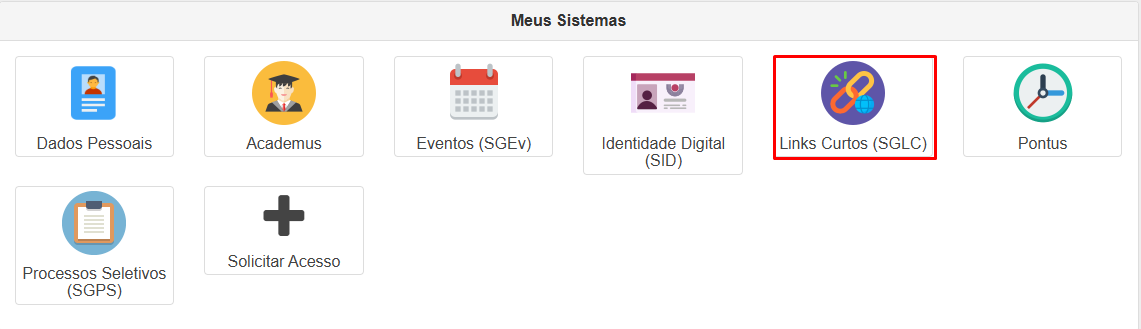
Sistemas da Unioeste
3. Faça login com as mesmas credenciais do seu login no "Sistemas"
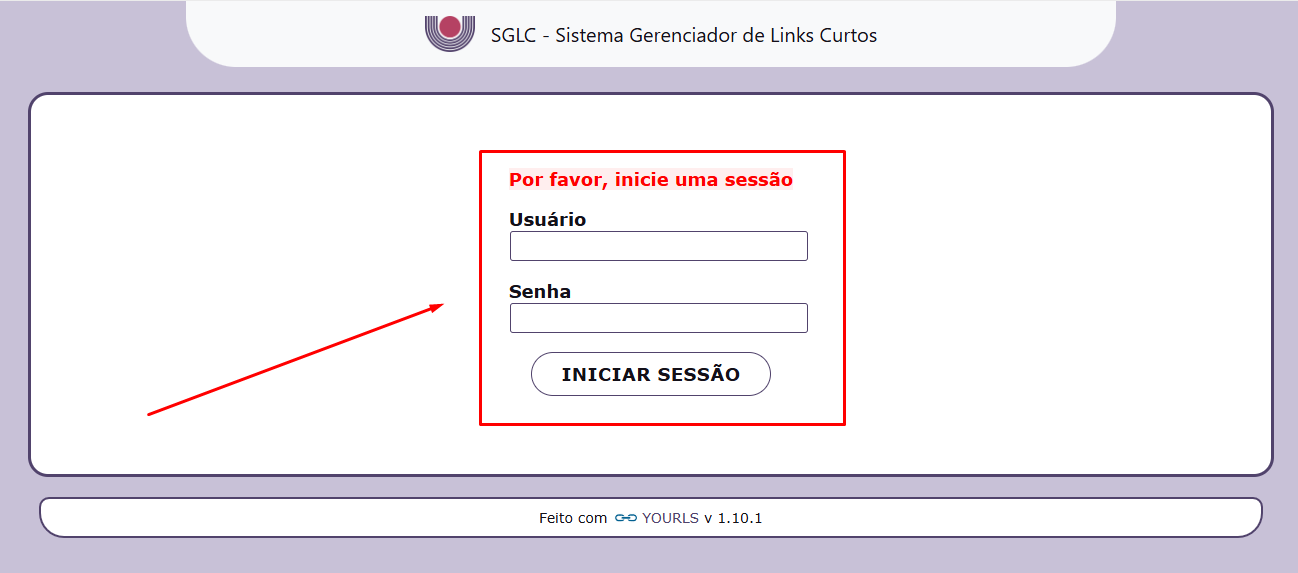
Login no SGLC
[editar] Encurtando a URL
1. Clique no campo ao lado de "Digite a URL:" e digite ou cole a sua URL
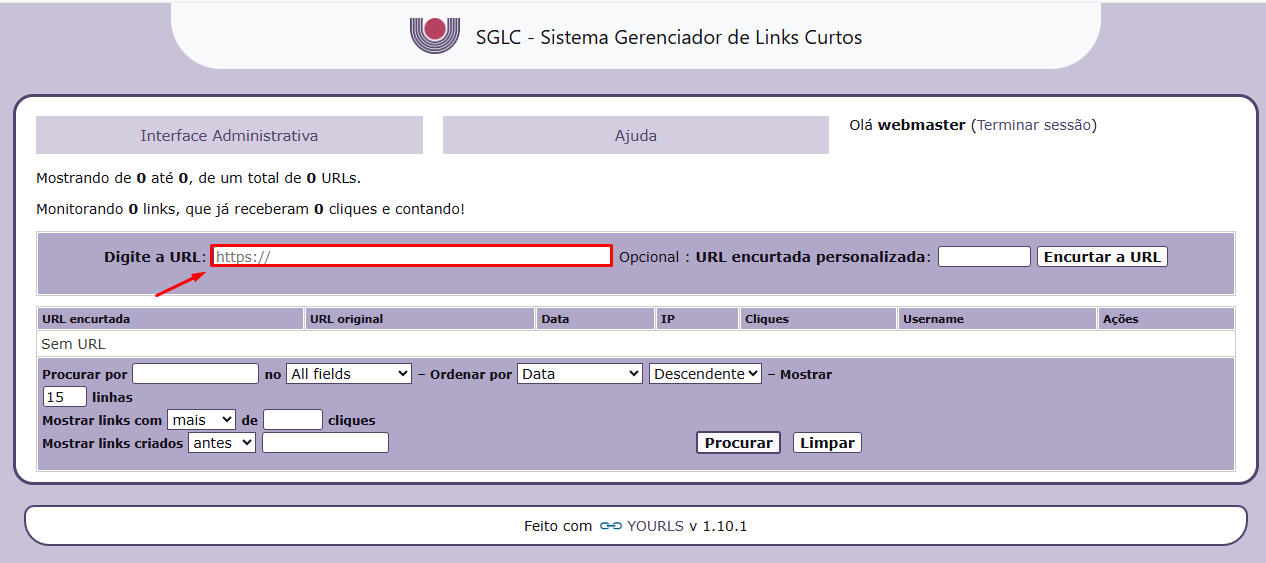
Digite a URL
2. Clique em "Encurtar a URL"

Encurtar a URL
3. Sua URL deve aparecer no lugar conforme a imagem:
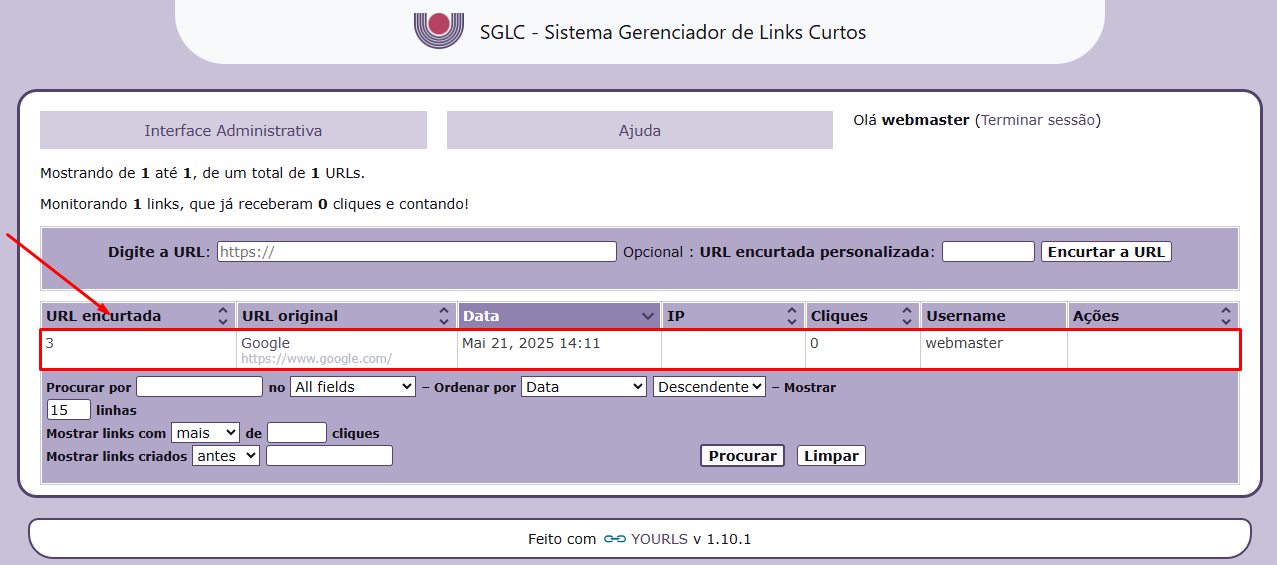
Visualizar a URL
[editar] URL Personalizada
É possível fazer uma URL com terminação personalizada.
1. Primeiro, cole ou digite o link que você quer encurtar.
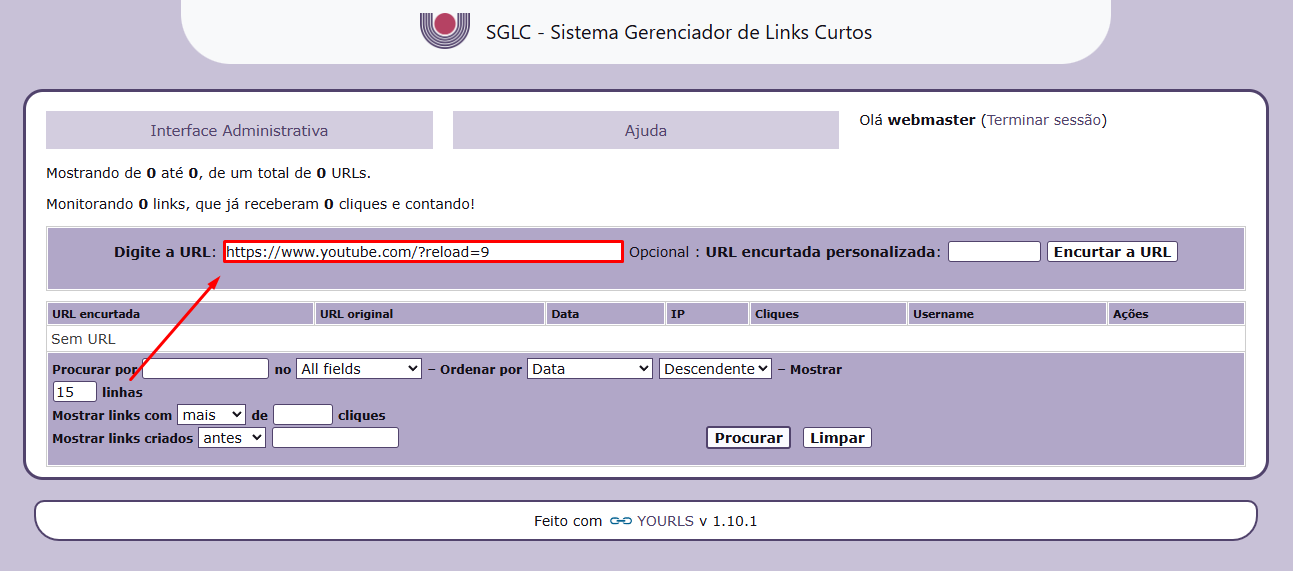
Link da URL Personalizada
2. Depois, clique no campo ao lado de "URL encurtada personalizada:" e digite ou cole o nome que deve ficar no final da URL para facilitar a pesquisa.
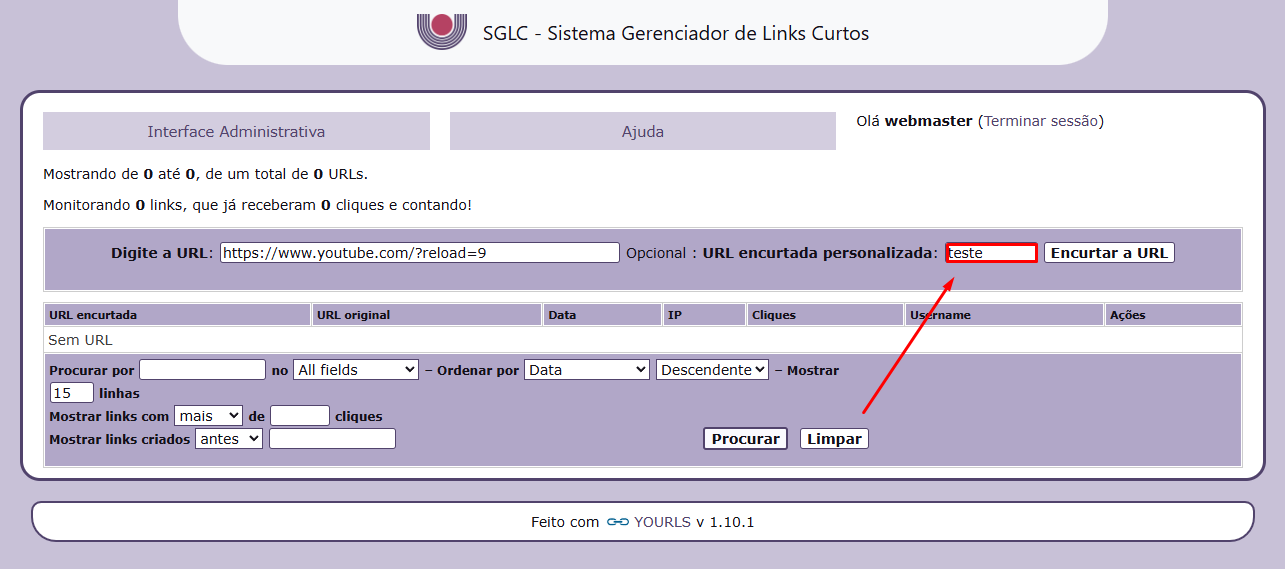
URL Personalizada
3. Clique em encurtar a URL.
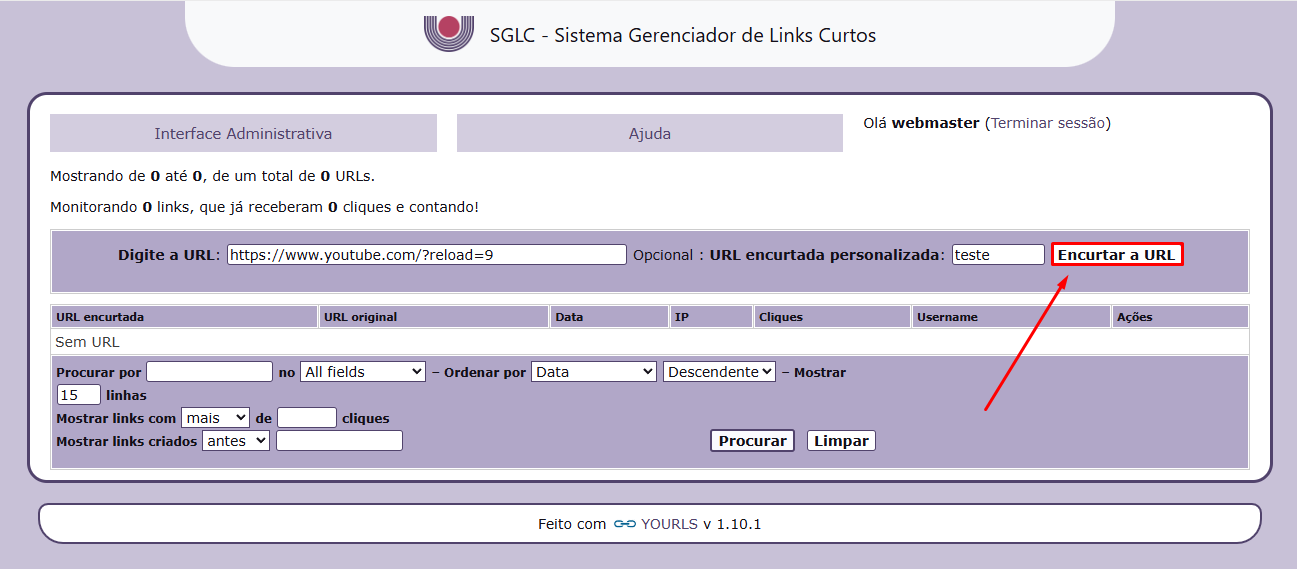
Encurtar URL Personalizada
4. A URL deve aparecer nesse campo conforme a imagem:
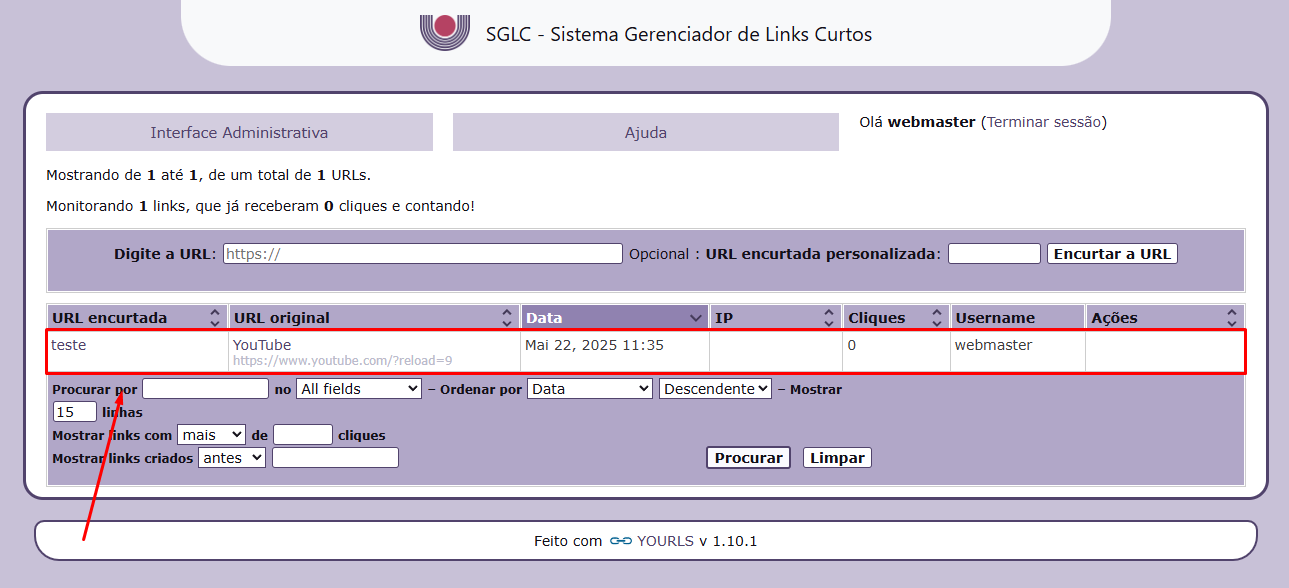
Campo da URL Personalizada
[editar] Ações
Ao passar o mouse sobre a URL, embaixo da aba "Ações" irá aparecer quatro opções, porém, somente as três últimas são relevantes.
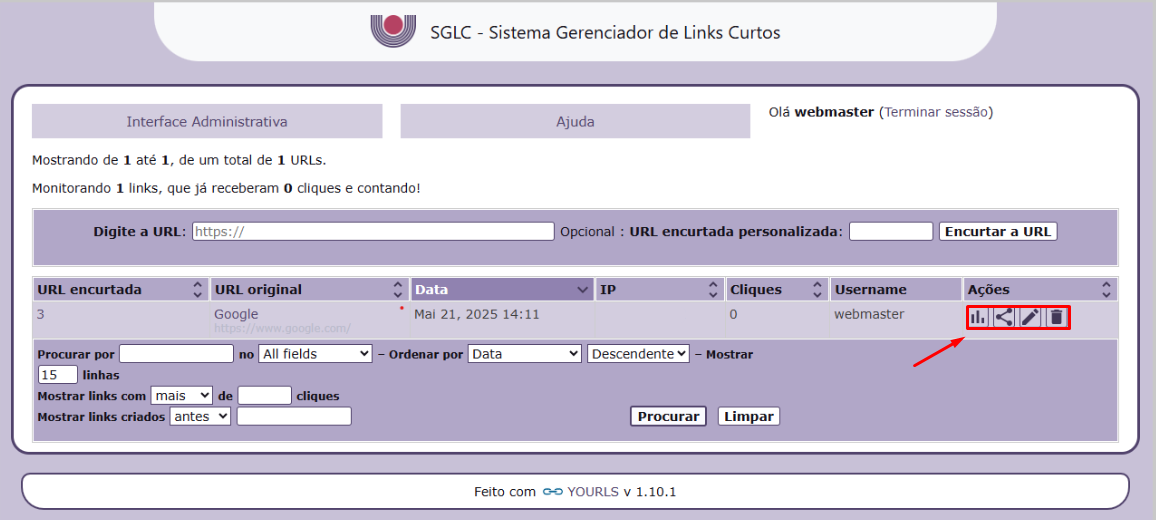
Opções
[editar] Compartilhar
1. Para compartilhar clique no segundo símbolo
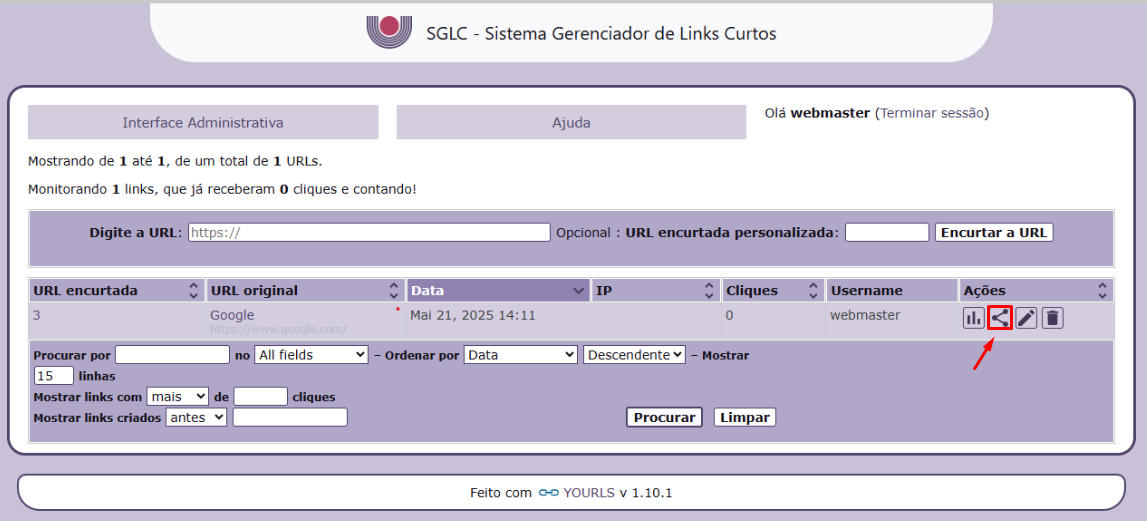
Compartilhar
2. Irá aparecer este campo conforme a imagem:
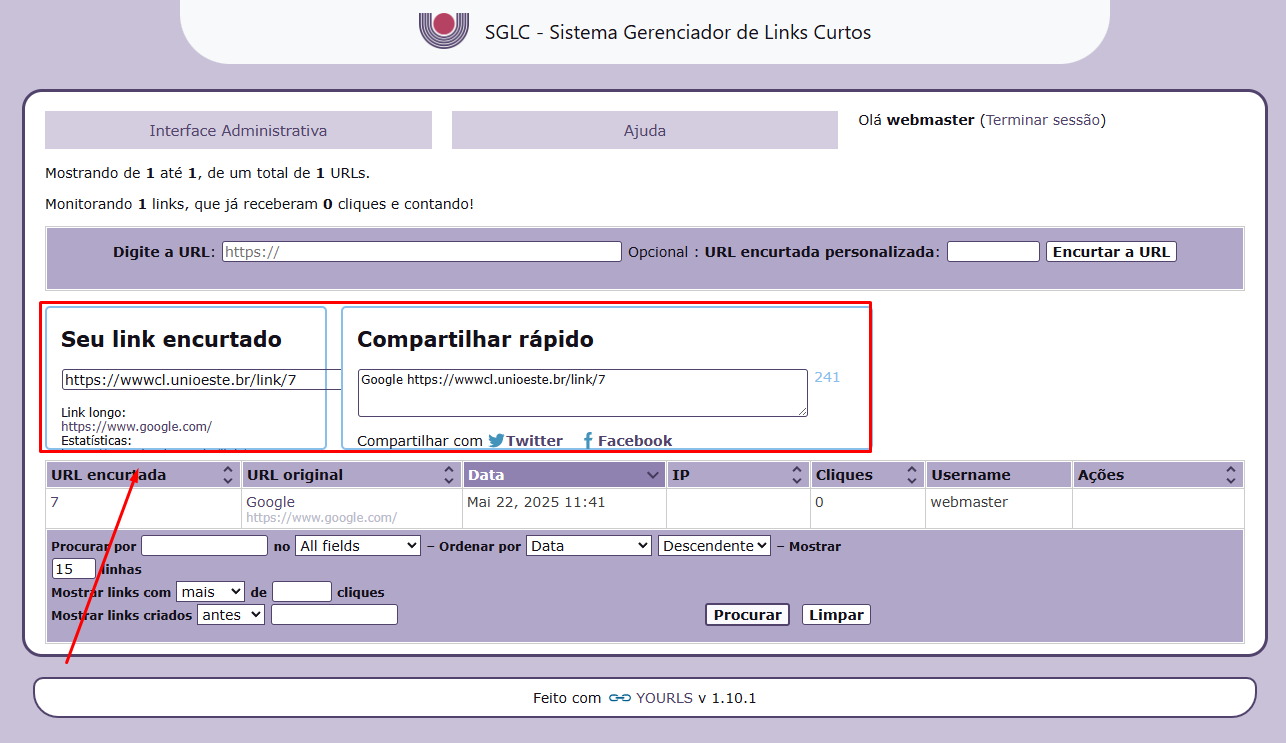
Campo compartilhar
Neste campo você pode copiar o seu link curto.
[editar] Editar
Para editar clique no terceiro símbolo
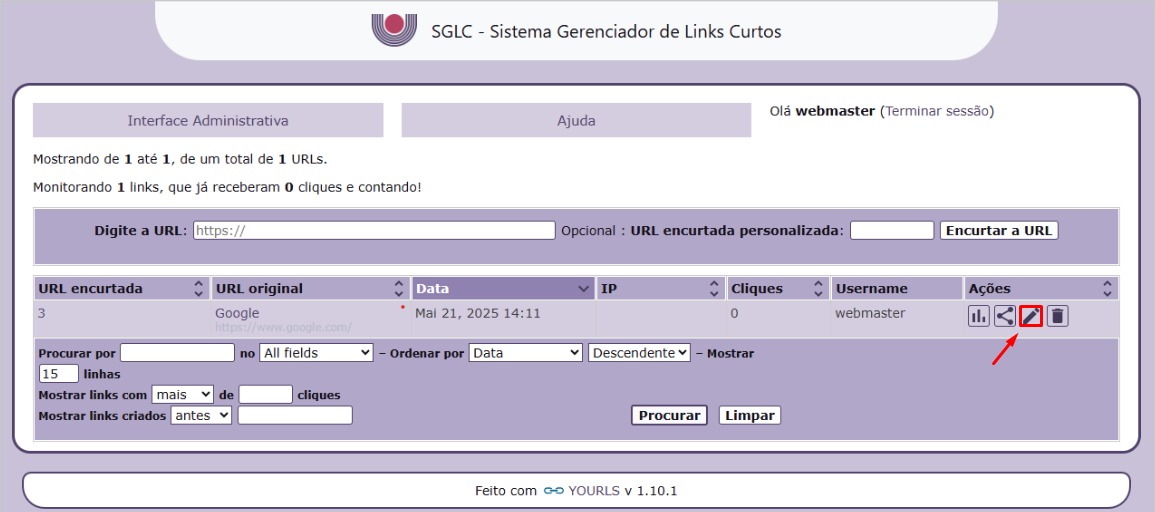
Editar
[editar] Deletar
1. Para deletar clique no último símbolo
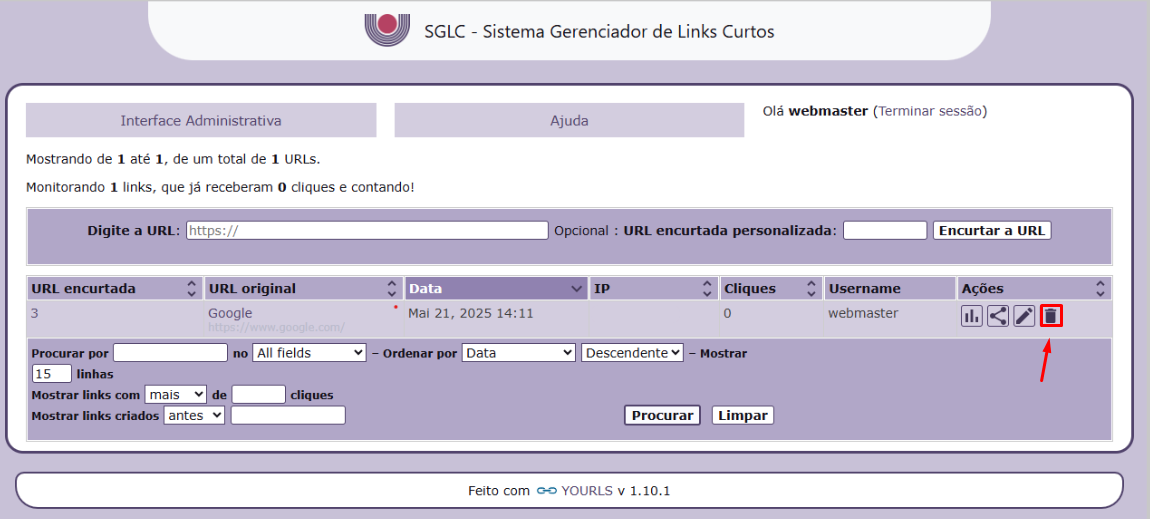
Deletar
2. Irá aparecer um campo para confirmar, clique em "Ok" caso realmente queira.
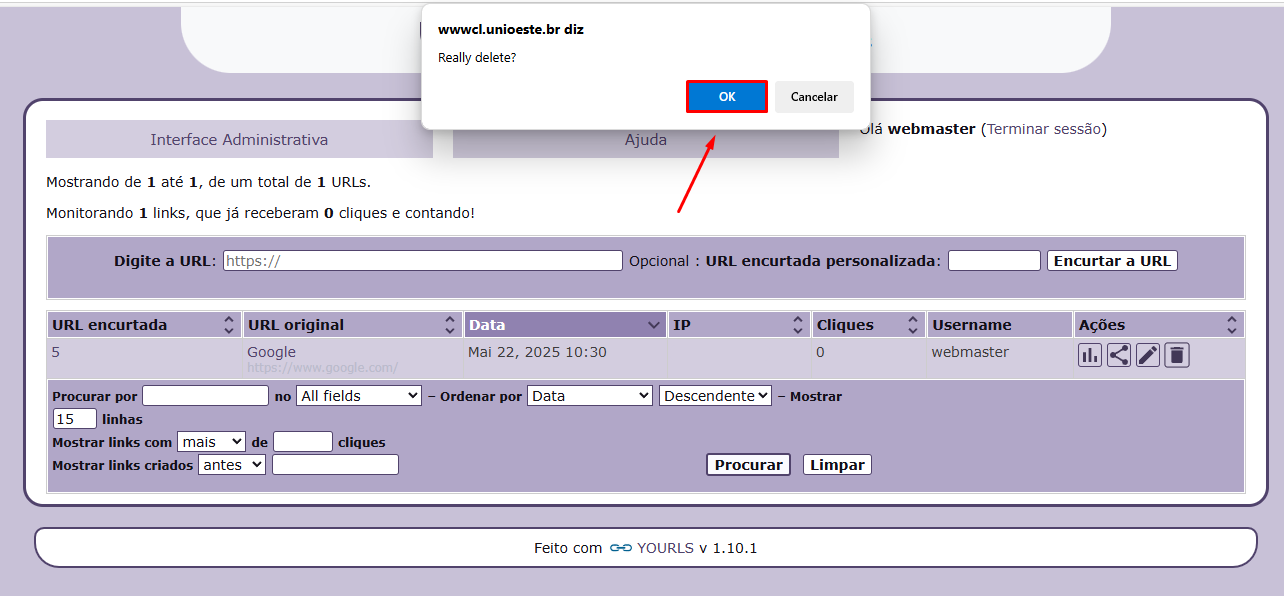
Ok
3. Caso não queira deletar, clique em "Cancelar"
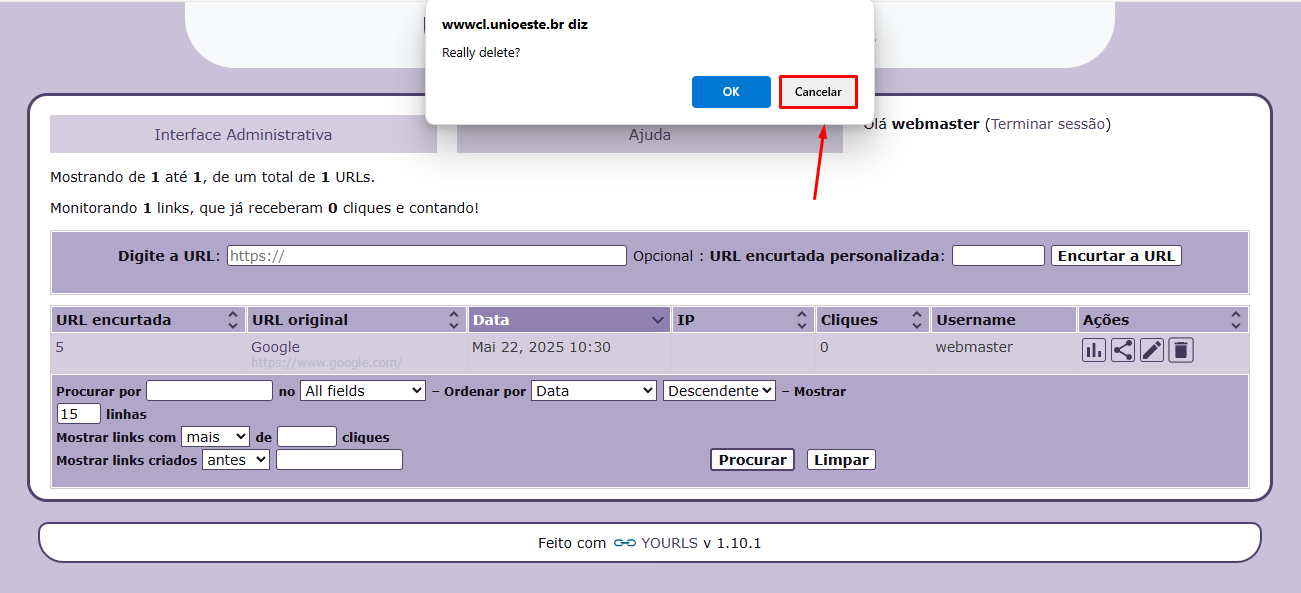
Cancelar
[editar] Filtro
O sistema possui um filtro para ajudar a procurar links curtos elaborados anteriormente.
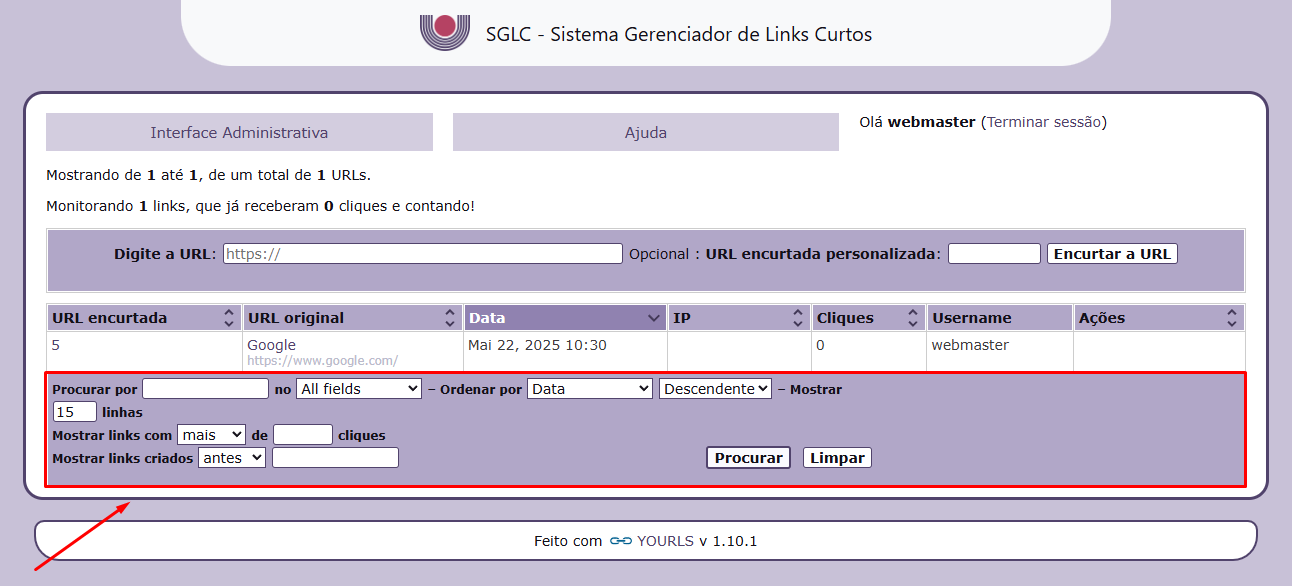
Filtro
[editar] Procurar por
1. Ao clicar o campo ao lado de "Procurar por" você pode procurar por palavras chaves que levem a URL que você deseja.
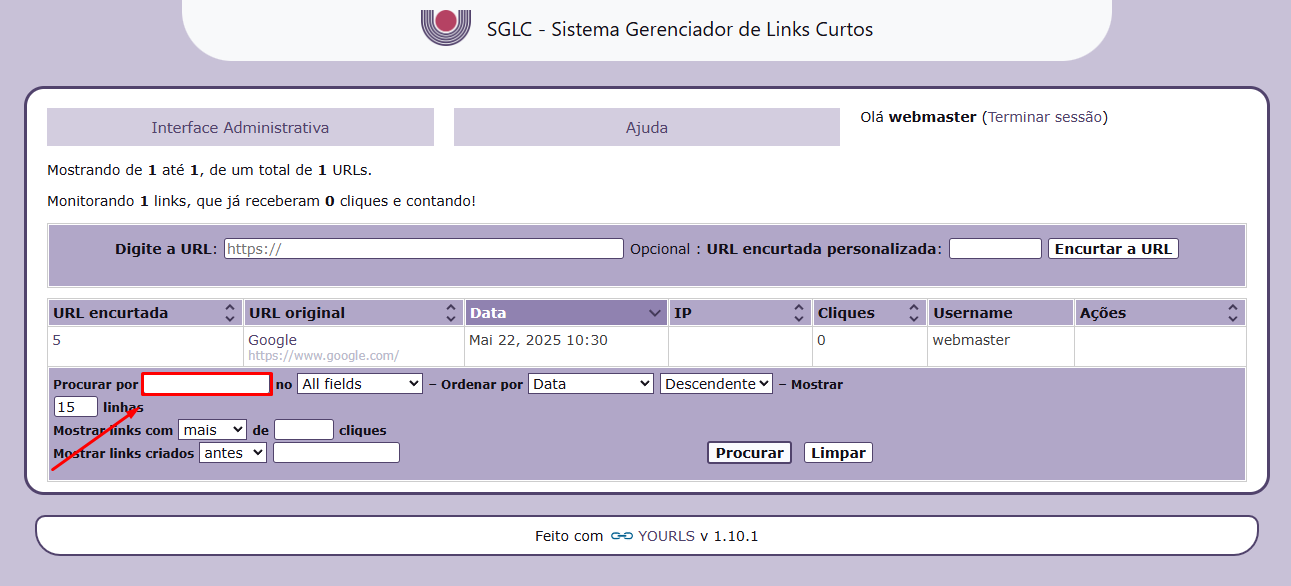
Procurar por
2. Ao lado desse campo e depois de "no" você pode escolher várias opções, como "All fields", "URL encurtada", "URL", "Título" e "IP". Essas opções vão ajudar a filtrar a URL que você precisa.
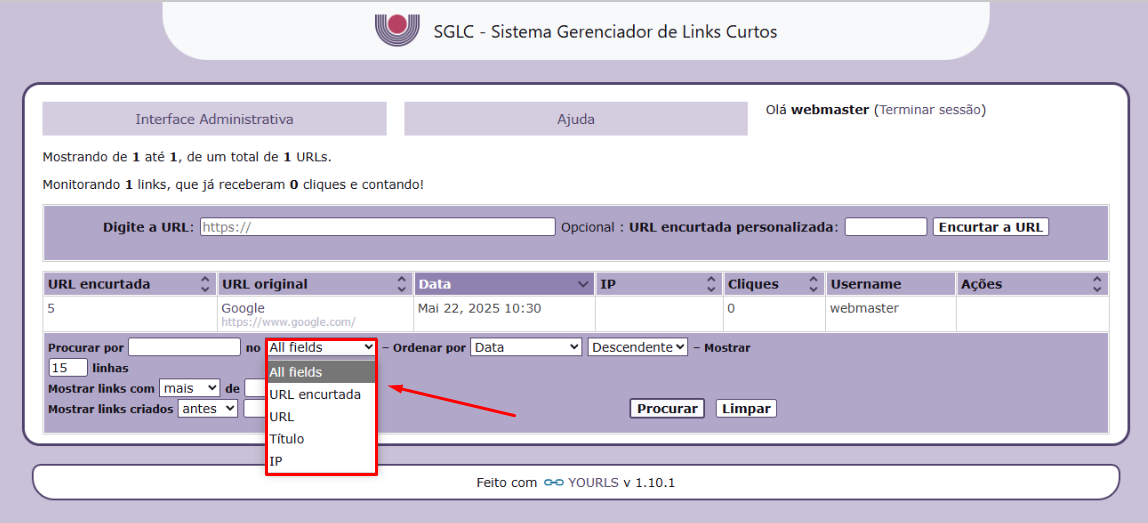
No
[editar] Ordenar por
1. Você também pode ordenar por "URL encurtada", "URL", "Título", "Data", "IP" e "Cliques".
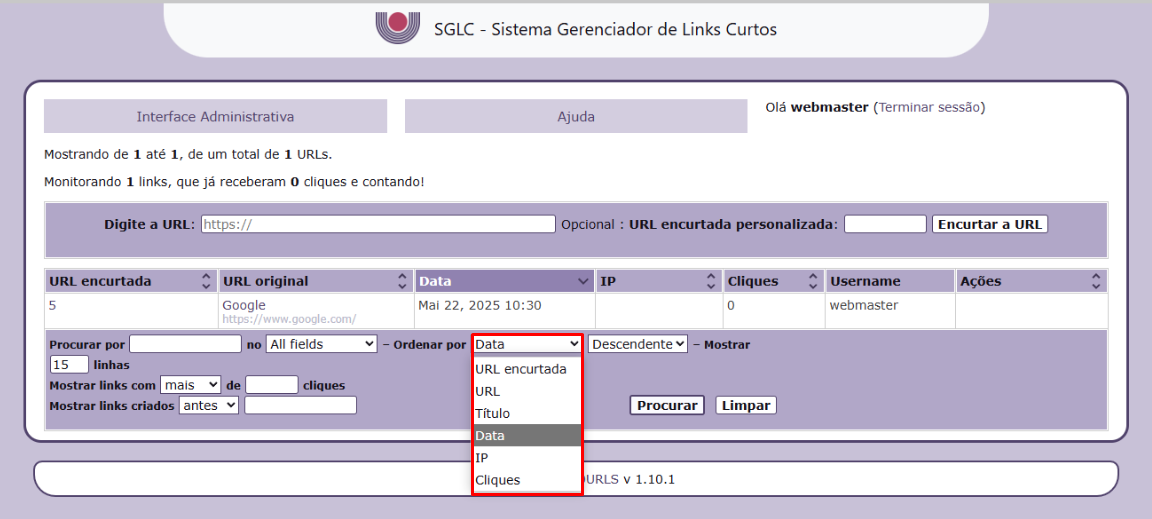
Ordenar por
2. E também por "Descendente" e "Ascendente" (Do maior para o menor e do menor para o maior, respectivamente)
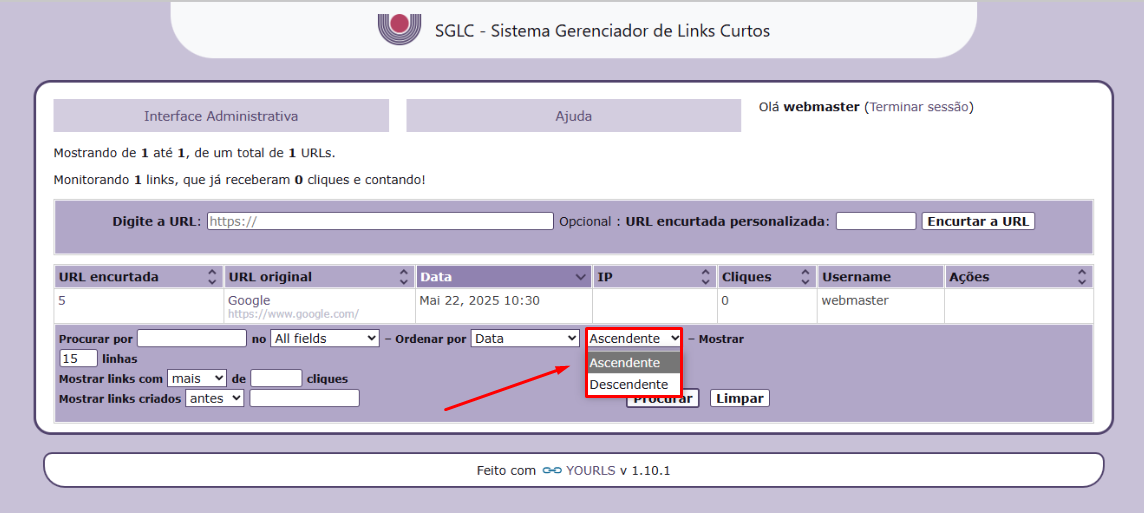
Descendente/Ascendente
[editar] Mostrar
[editar] Linhas
Neste campo você pode escolher quantas linhas (Quantos links) você deseja que apareça na página, entretanto, caso você tenha mais links do que você colocou neste campo, terá mais de uma página.
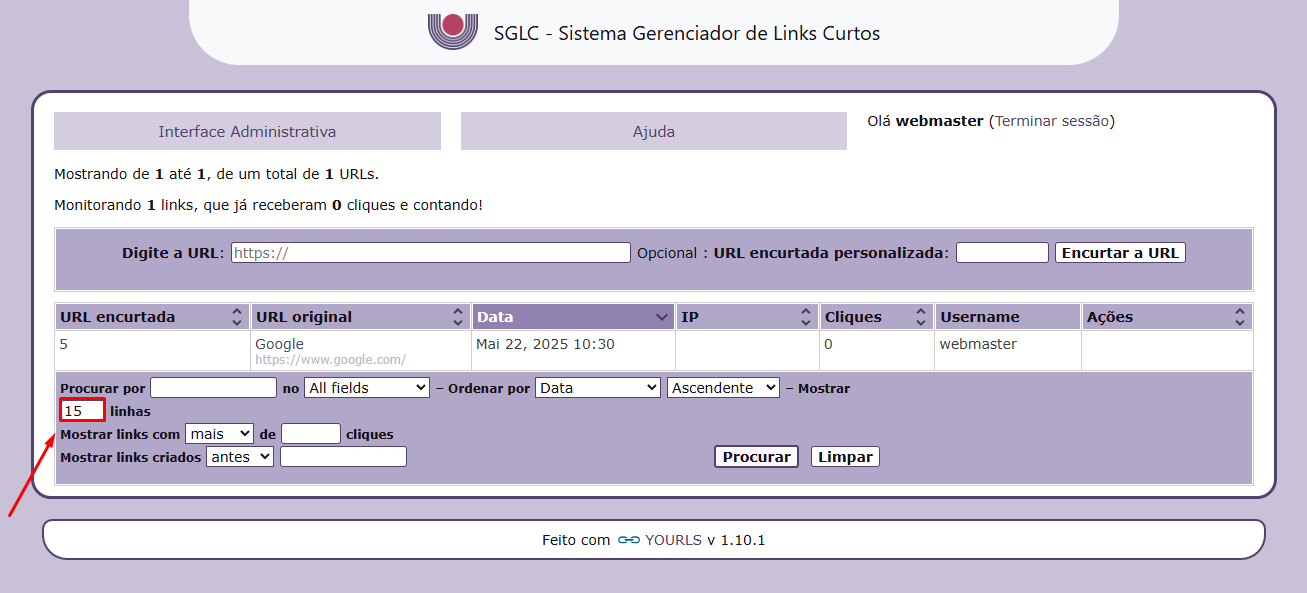
Linhas
[editar] Links com mais/menos cliques
Essa opção ajuda a filtrar com base em quantas vezes a URL foi acessada.
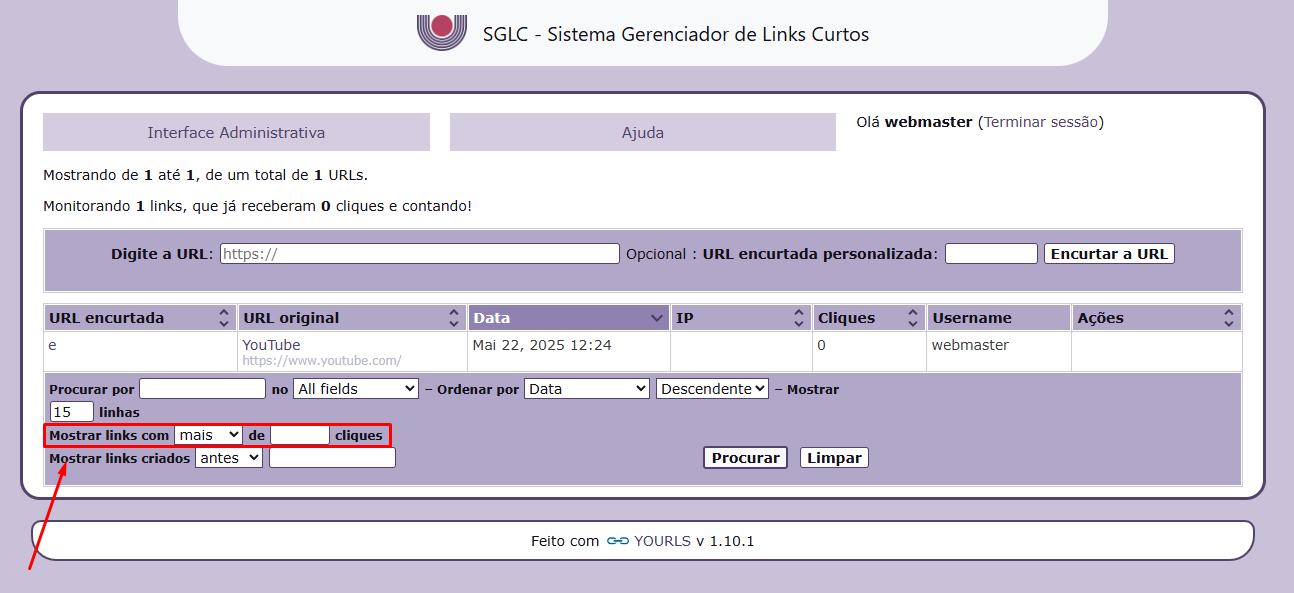
Links com mais/menos cliques
1. Mais/Menos: Com mais/menos é possível escolher se você quer links com mais de 'certo número' de cliques ou links com menos de 'certo número' de cliques.
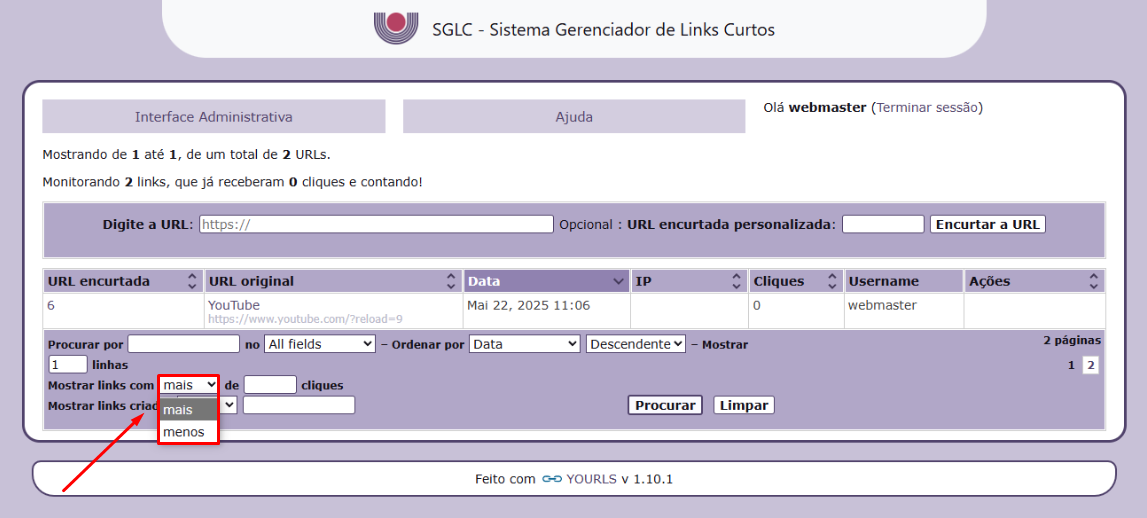
Mais/Menos
2. Número de cliques: É possível digitar a quantidade de vezes que a URL foi acessada (Cliques).
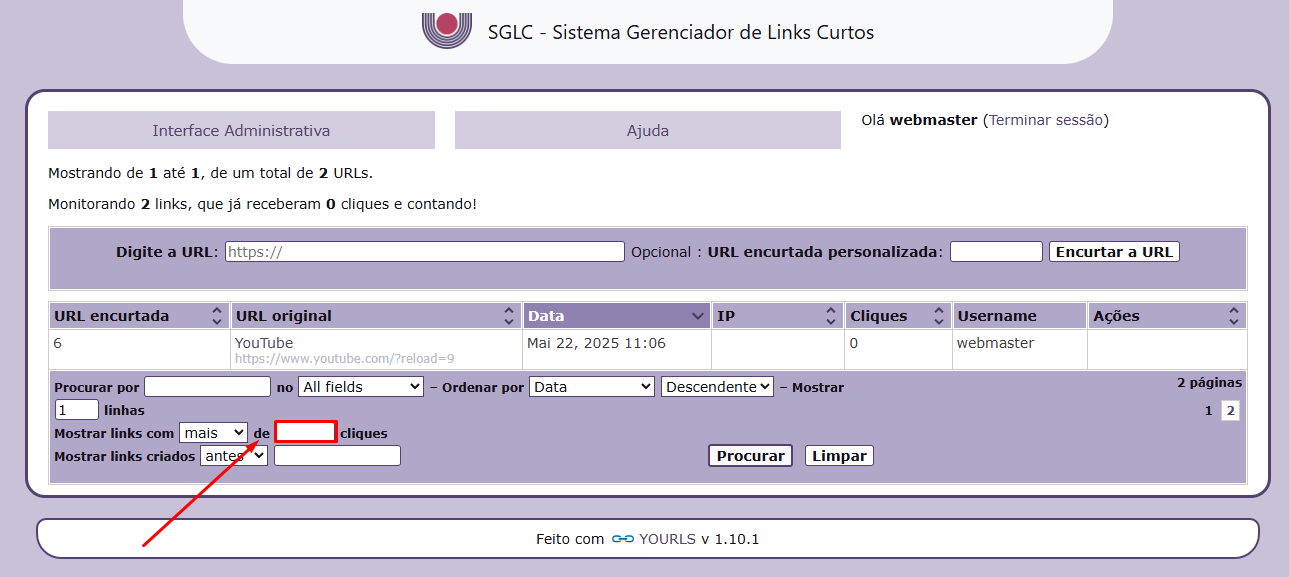
Número de Cliques
[editar] Links criados
Existe três opções ao clicar no campo ao lado de "Mostrar Links Criados", "Antes", "Depois" ou "Entre".
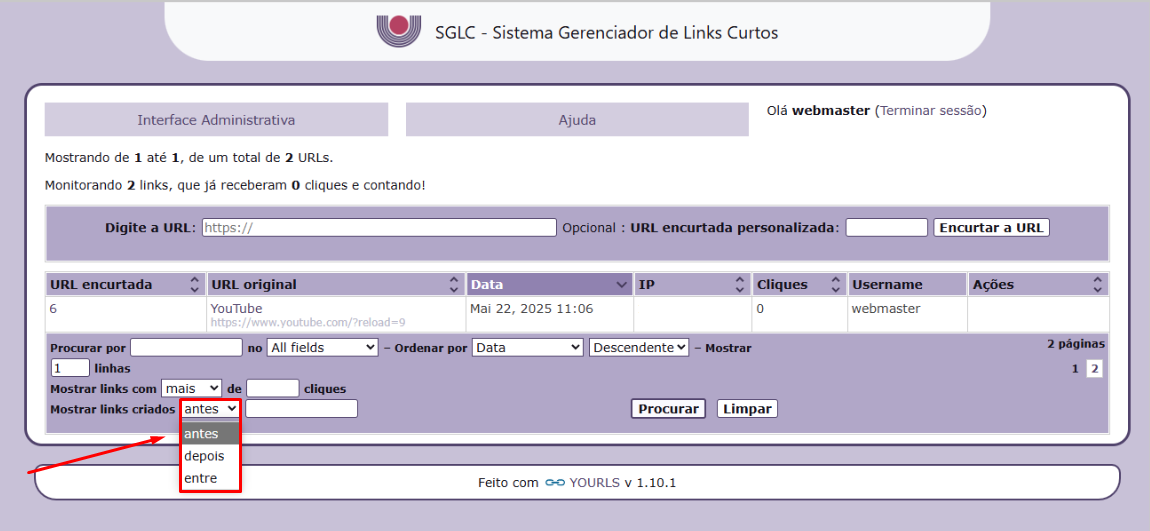
Antes/Depois/Entre
1. Antes: Mostra os links criados antes de determinada data que pode ser selecionada no campo ao lado.
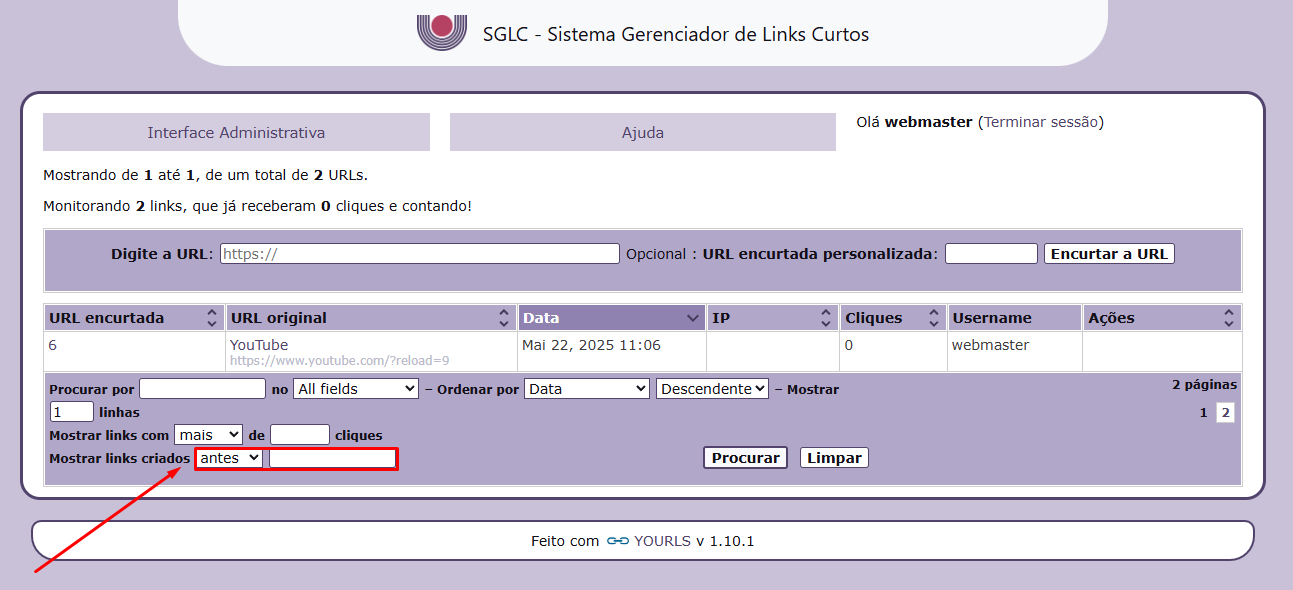
Antes
2. Depois: Mostra os links criados depois de determinada data que pode ser selecionada no campo ao lado.
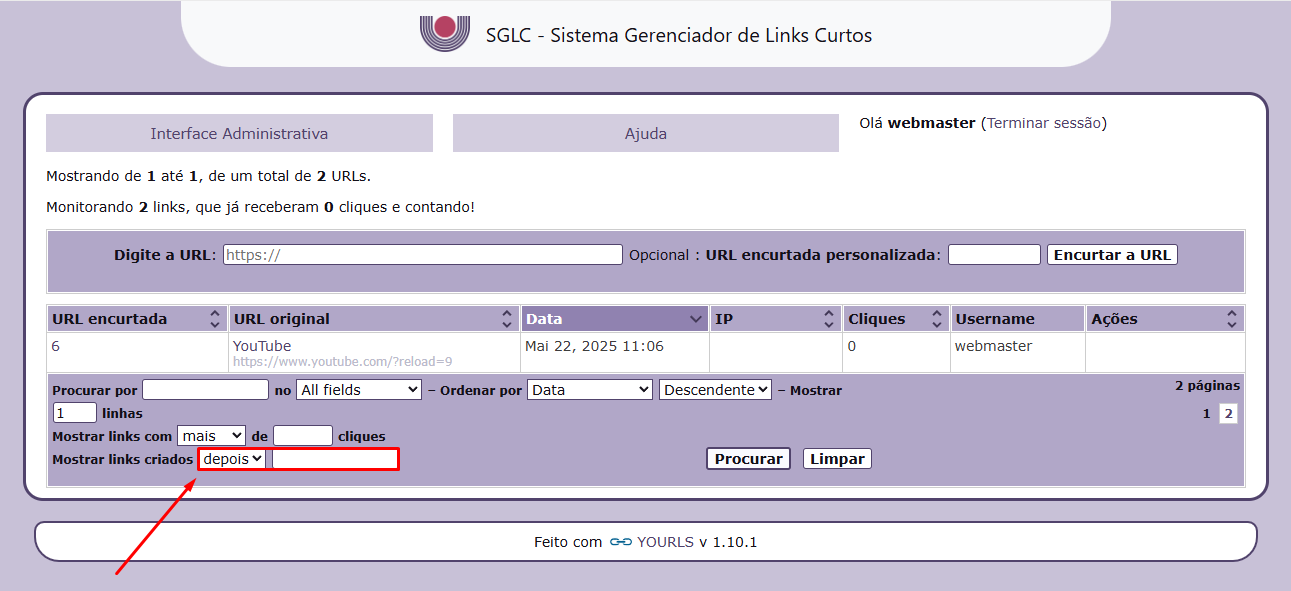
Depois
3. Entre: Mostra os links criados entre duas datas que podem ser selecionada no campos ao lado.
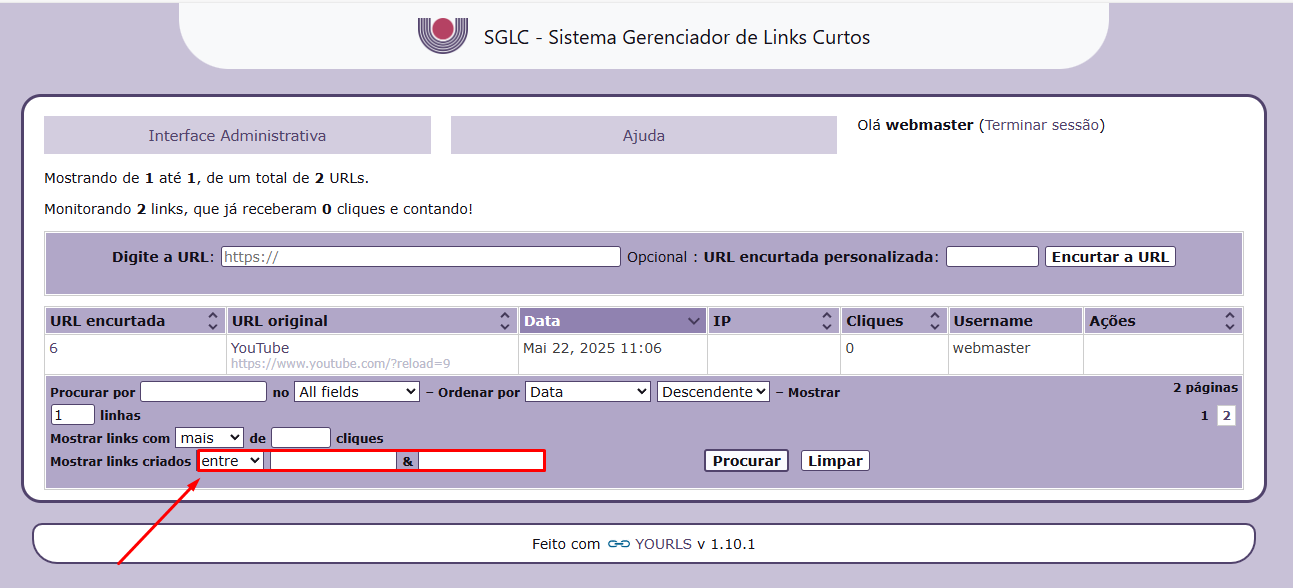
Entre
[editar] Páginas
Para mudar de páginas para visualizar mais links, é só clicar nos outros números. As páginas só aparecem depois de clicar em "Procurar"
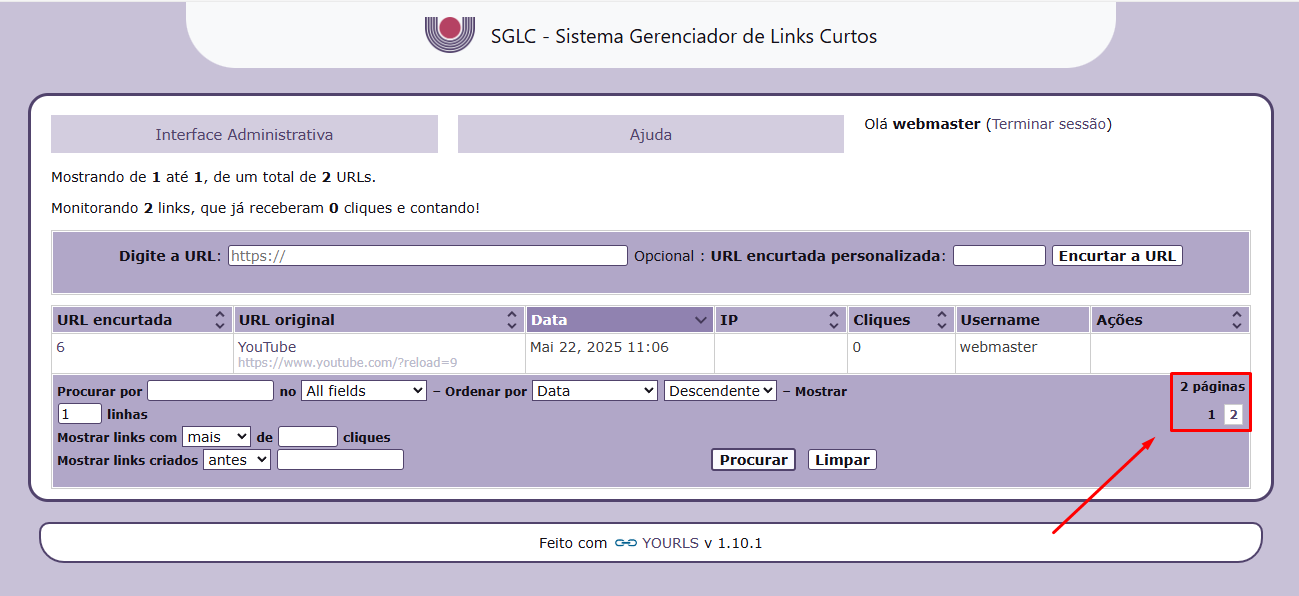
Páginas
[editar] Procurar
Ao clicar em "Procurar" o filtro é ativado e as URL filtradas irão aparecer.
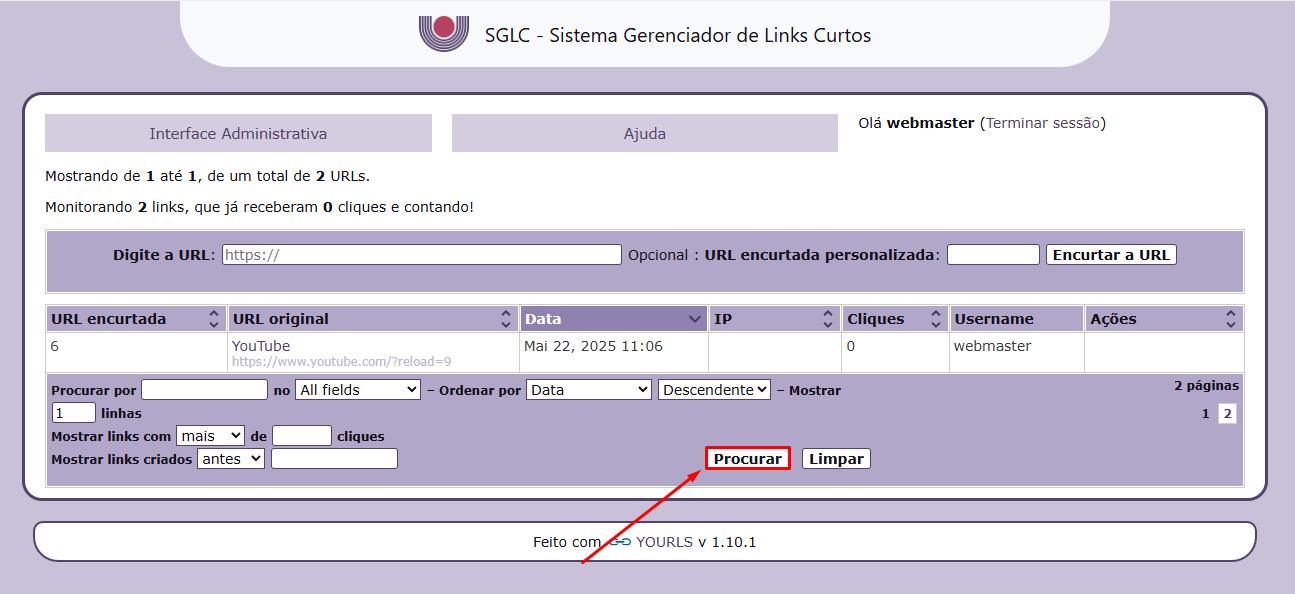
Procurar
[editar] Limpar
Ao clicar em "Limpar" o filtro é limpo.
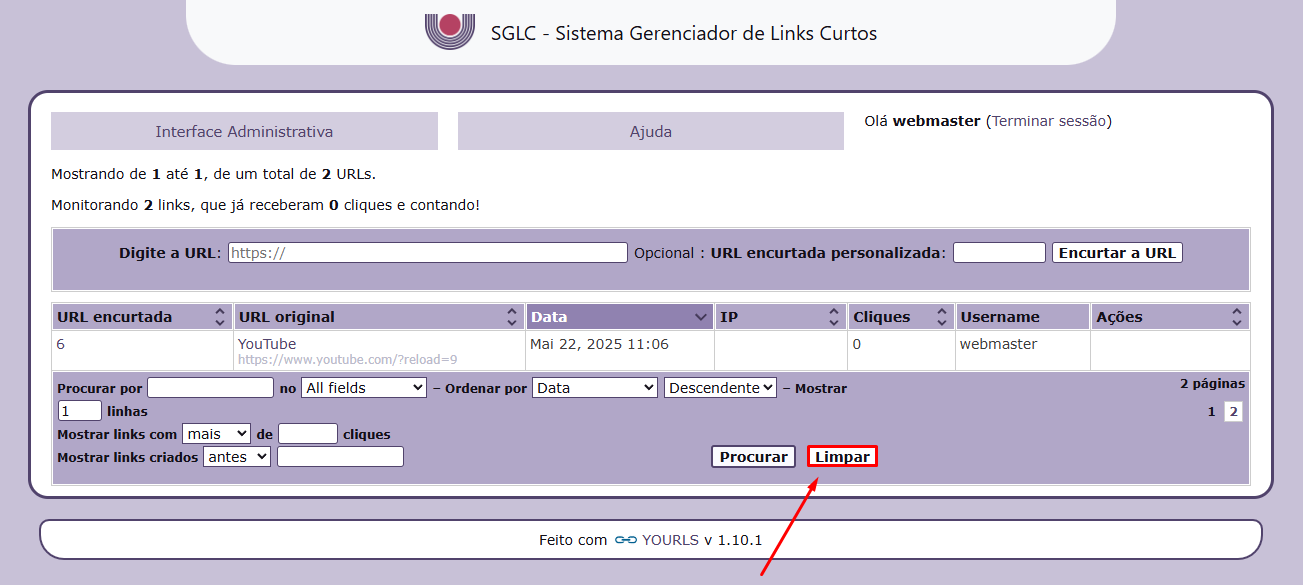
Limpar
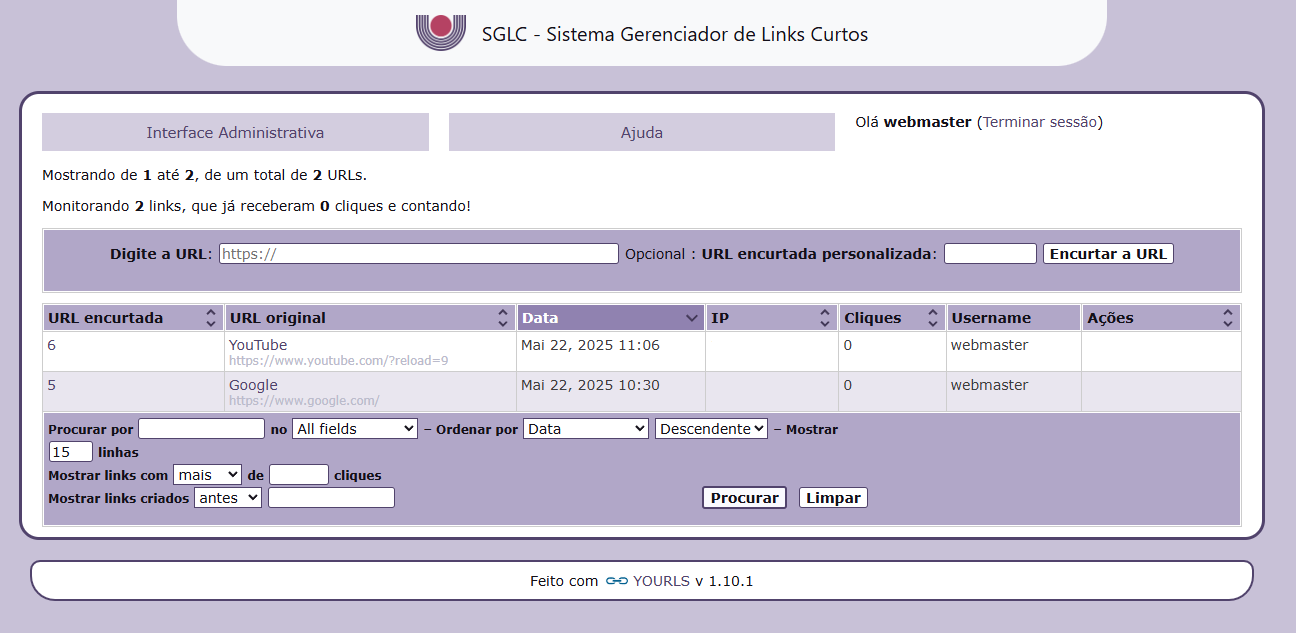
Filtro limpo